Hoe foto's overbrengen van Mac-computer naar iPhone X
Gemengde Berichten / / August 05, 2021
Aangepaste ROM | CyanogenMod | Android-apps | Firmware-update | MiUi | Alle voorraad ROM | Lineage OS |
Bestandsoverdracht is altijd een groot probleem geweest voor veel mensen die andere smartphones boven de iPhone kiezen. Toen alle andere smartphones, inclusief de Android, veel opties gaven, waaronder USB en Bluetooth, draaide de iPhone altijd om iTunes en iCloud. Ze hadden de iTunes-app of cloudondersteuning zoals iCloud of andere apps van derden nodig om bestanden over te zetten. Maar deze beperking was eigenlijk een groot voordeel, waardoor de iPhone minder kwetsbaar werd voor virusaanvallen. Ondertussen maakten de verbeteringen het overzetten ook veel gemakkelijker op de iPhone. In dit artikel worden verschillende methoden uitgelegd om foto's van de Mac-computer naar de iPhone X over te zetten.
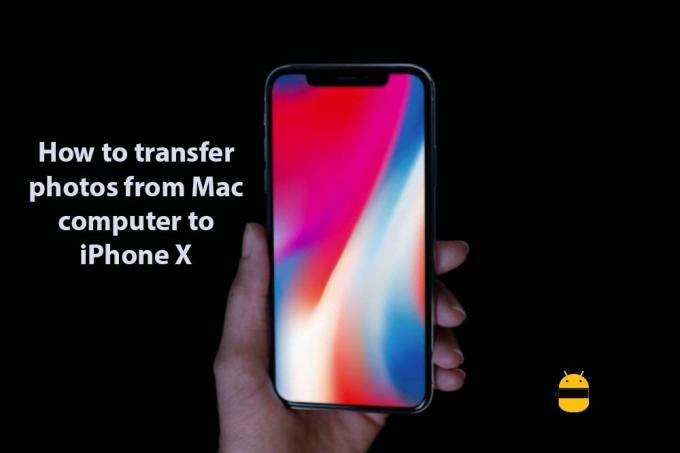
Manieren om foto's over te zetten van Mac-computer naar iPhone X
Toen ze onbeveiligde manieren van overdracht beperkten, voegden ze veel manieren toe die zeer goed beveiligd zijn om gegevens over te dragen. Als u uw foto's van een Mac-computer naar uw iPhone X wilt overbrengen, heeft u meerdere opties om dit te doen. Hieronder staan alle methoden die u kunt doen.
Upload met iCloud-bibliotheek
De iCloud-bibliotheek is een belangrijk onderdeel van alle iPhone-gebruikers. Dit helpt gebruikers al jaren om hun gegevens veilig op te slaan en over te dragen. Omdat de bibliotheek wordt ondersteund door meerdere Apple-apparaten, kunt u dit gebruiken om foto's van Mac-computer naar iPhone X over te zetten. De stappen om dit te doen zijn:
Op je Mac:
- Open de foto-app
- Klik op foto's, deze komen linksboven te staan
- Selecteer voorkeuren
- Controleer de optie iCloud-fotobibliotheek
Op je iPhone X:
- Open instellingen
- Tik op foto's
- Schakel iCloud-fotobibliotheek en iCloud-foto's delen in
uploaden met iTunes
iTunes-app is speciaal ontworpen om gegevens veilig te synchroniseren tussen een Mac-computer en een iOS-apparaat. De stappen om foto's over te zetten met iTunes zijn:
- Schik alle foto's die u wilt delen in een bibliotheek op uw Mac-computer
- Verbind je iPhone X met de computer
- Open iTunes op Mac
- Klik op het apparaatpictogram dat in het iTunes-venster zal verschijnen
- Klik op het tabblad Foto's
- Controleer de optie foto's synchroniseren
- Selecteer de bibliotheek waar de foto's worden bewaard
- Klik op de gewenste opties
- Zoek de synchronisatieknop in de rechter benedenhoek en klik erop
Ik hoop dat deze gids nuttig was om het te begrijpen hoe foto's overbrengen van Mac-computer naar iPhone X. Als je vragen of feedback hebt, laat dan hieronder een reactie achter.



